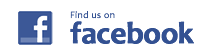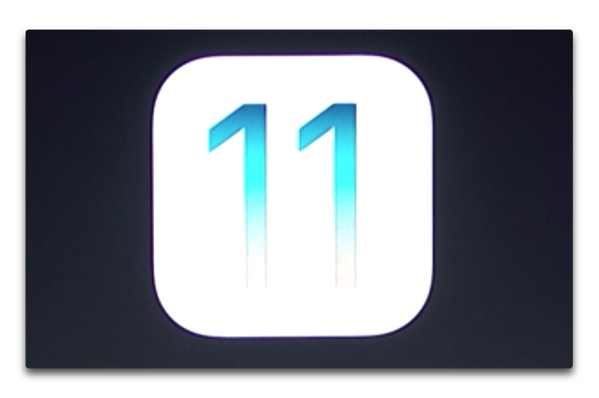
いよいよ「iOS 11」のリリースが明後日の9月20日(日本時間)に迫ってきました、これまでの例ですとA.M 2:00頃のリリースとなると思われます
カスタマイズ可能なコントロールセンター、 iPad用の強力なマルチタスク機能、 新しいファイルアプリ、ARKitを使用したAR体験などが数多く追加されています
今回は新しいファイルシステム「APFS」に変換されますので何時ものアップデートと比較すると時間がかかると思われますので、時間的に余裕を見ておく必要があるように思います
「iOS 11」にアップデートするためのiPhoneとiPadの準備に関するヒント
1. デバイスの互換性を確認する
開始する前に、iPhoneまたはiPadが「iOS 11」をサポートしているかどうかを知ることが重要で、「iOS 11」をサポートするデバイス
i
- Phone X、iPhone 8、iPhone 8 Plus、iPhone 7、iPhone 7 Plus、iPhone 6s、iPhone 6s Plus、iPhone 6、iPhone 6 Plus、iPhone SE、iPhone 5s
- 12.9inchiPad Pro第2世代、12.9inchiPad Pro第1世代、10.5inchiPad Pro、9.7inchiPad Pro、iPad Air 2、iPad Air、iPad第5世代、iPad mini 4、iPad mini 3、iPad mini 2
- iPod Touch第6世代
2. 未使用のアプリを削除する
アップデート普段殆ど使用していないアプリを削除しておくには丁度良いタイミングです、またインストールされたアプリが少ないほどアップデートの時間が短縮できます
- ホーム画面からアプリを長押しして「X」をタップする
- 「設定」> 「一般」> 「ストレージとiCloudの使用状況」> ストレージで「ストレージを管理」をタップ
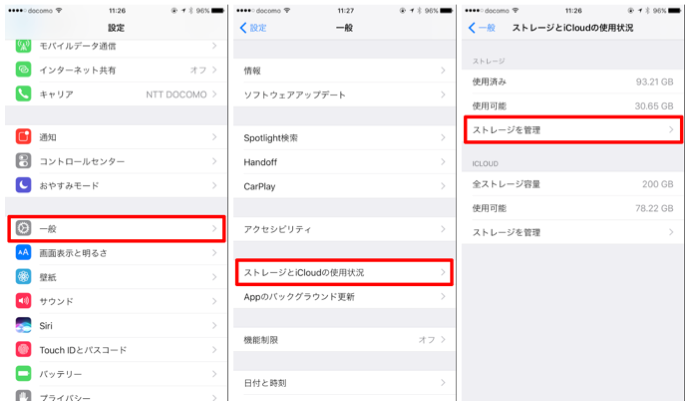
アプリ毎のストレージ使用容量が表示されるので、容量を考えながら削除する事ができます
3. 空きスペースを確保する
「iOS 11」のアップデートに限らずiOSのアップデートは通常2GB以上の空き容量が必要です
そのため、iPhoneやiPadの空き容量が不足している場合は、デバイスから不要なものを削除して空き容量を確保することをお勧めします
安全面的には、少なくとも2.5GB以上の空き容量が必要です
4. アプリは最新版にアップデートしておく
アプリケーション開発者は、iOS 11向けにアプリを準備して既にアップデートされているものも多くあります、アプリのアップデートをインストールすることを忘れないでください
ARKitなどの新しいiOS 11の機能をすべて利用できるようになります
32ビットアプリケーションはiOS 11と互換性がないため起動できません
「設定」>「一般」>「情報」>「App」をタップすると「App互換性」で32ビットアプリケーションが表示されます
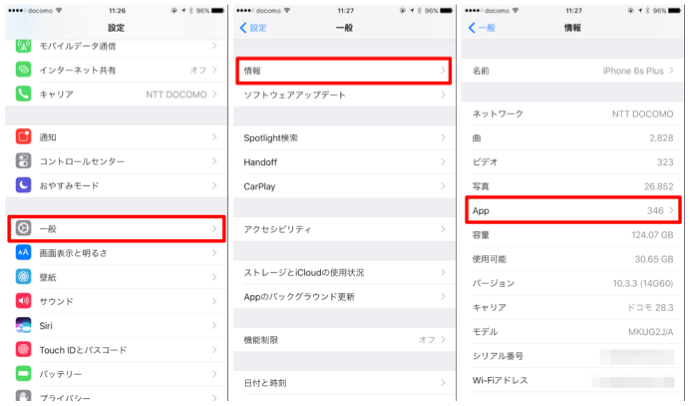
5. 最新のiTunesにアップデート
iTunesを利用して「iOS 11」をインストールする場合は、MacまたはWindows PC上のiTunes 12.7の最新バージョンにアップデートします、ただし「iTunes 12.7」は「App Store」が削除されていてTime Machineで「iTunes」だけをバックアップから戻しても起動しません(システム全体を戻せば利用は可能)
こちらと、こちらやこちらの記事を参考にしてください
6. iOSデバイスをバックアップする
最新のiOSソフトウェアアップデートでアップデートする前に、iPhone、iPad、iPod Touchのバックアップを取ることは常に必要です
iTunesを使用してバックアップを暗号化することで、通常のデータとともに、アカウントパスワード、ヘルスケアデータ、HomeKitデータなどがバックアップされます
iCloudにバックアップする場合は「設定」>「Apple ID」>「iCloud」から「iCloudバックアップ」を「オン」にします
この時にiCloudの容量に注意してください
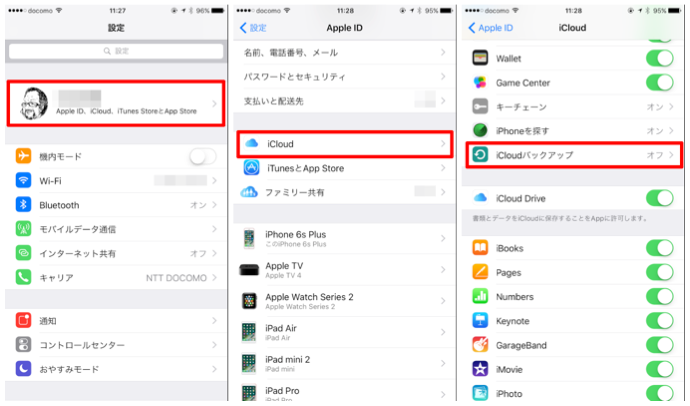
7. アップデート方法
iTunesを使用してアップデートする方法とiOSデバイスからアップデートするOTAの方法があります
OTAの場合はWi-Fiで接続されている必要があります
「iOS 11」は多くの新機能と変更点が含まれています『【iOS 11】150以上の iPhoneとiPad用の新機能一覧』を投稿していますので確認しておくとアップデート後に困る事が少なくなるのではないかと思います
では、では・・・